对于一块新的磁盘来说,系统能够使用需要有分区、格式化文件系统、挂载等主要操作,下面通过命令的方式对一块磁盘进行操作。
一、 Linux系统分区
1.1 在虚拟机开机前选择虚拟机配置,添加一个新的SCSI接口的硬盘,设定大小为15G


1.2 查看系统现在的磁盘情况
ls /dev/sd 通过tab按键可以查看/dev/sd挂载的硬盘,刚才添加的磁盘是第三块硬盘,所以名字是sdc,硬盘的命名就是以英文字母的顺序命名的

1.3 对新添加的磁盘sdc进行分区
分区命令是fdisk /dev/sdc
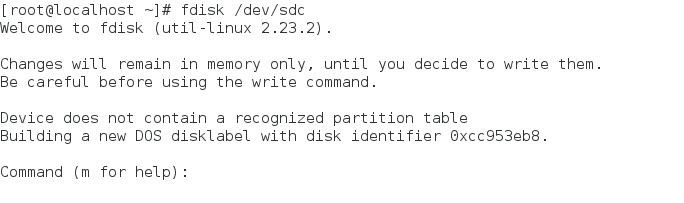
现在通过帮助信息开始操作

1.3.4 新建分区
输入n,在选项中有两个,p和e,p是创建主分区,e是扩展分区。
给主分区添加5G

扩展分区选择系统大小的时候,将剩余的全部空间给扩展分区,就选择默认

主分区最多能创建4个,需要注意的是,如果先创建了4个主分区后就不能再创建扩展分区
逻辑分区是在扩展分区的基础上创建的
当再选择n创建的时候,选项就可以选择创建逻辑分区l,逻辑分区的默认标号是从5开始,为新创建的逻辑分区添加5G的空间

最后通过w命令写入,完成分区,通过查看/dev/sdc下面的磁盘可以看出,分区已经完成

2.1 对新创建的分区格式化
文件系统有很多种,当前最常用的文件系统是ext4,centos6采用的就是此文件系统,centos7采用的是xfs文件系统,这是未来的主流文件操作系统
查看当前文件系统的命令 df -T

2.1.1将新建的主分区格式化成ext3
使用的命令是mkfs.ext3,当不知道的时候可以mkfs.+tab按键

通过命令将mkfs.ext3 /dev/sdc1 格式化成ext3

3 挂载分区
在根目录新建一个/sdc1用于挂载新建的主分区,使用mount进行挂载

4 设置交换分区
4.1 查看交换分区
swapon -s 可以查看当前的交换分区,这个交换分区是当初安装系统的时候创建的

4.2 将创建的逻辑分区设置成交换分区
mkswap命令用于在一个文件或者设备上建立交换分区
mkswap /dev/sdc5 将/dev/sdc5 设置成交换分区

4.3 将设置的交换分区启用(激活)
swapon -a /dev/sdc5
通过swapon -s查看交换分区的状态

通过swapoff /dev/sdc5就可以关闭启用的交换分区,重新启用下并查看

二、查看内存以及内存的使用率
1 free命令查看内存
free命令可以显示当前系统未使用的和已使用的内存数目,还可以显示被内核使用的内存缓冲区。
free不加参数默认数据单位是字节,可以加-m,-g,分别以M、G为单位查看,下面是对比图


通过对比发现,以字节为单位的方式是最精确的,使用M更符合人的查看,使用G时误差较大
2 关于buffer和cache
buffer:通过buffer可以减少进程间通信需要等待的时间,当存储速度快的设备与存储速度慢的设备进行通信时,存储慢的数据先把数据存放到buffer,达到一定程度存储快的设备再读取buffer的数据。
cache:缓存区,是高速缓存,是位于CPU和主内存之间的容量较小但速度很快的存储器,因为CPU的速度远远高于主内存的速度,CPU从内存中读取数据需等待很长的时间,而 Cache保存着CPU刚用过的数据或循环使用的部分数据,这时从Cache中读取数据会更快,减少了CPU等待的时间,提高了系统的性能。
总结一下就是,CPU、内存、硬盘之间存在速度差,为了解决这个问题,引入了buffer和cache,buffer是将没有写入的数据积累一定的量后一块写入,cache是将数据读入内存中的,下次可以直接使用
3 清空内存
echo 3 > /proc/sys/vm/drop_caches

4 真实内存使用率
使用free命令查看内存的信息

内存的使用率计算:
{used+(buff/cache)}/total=(519116+211236)/2172412=33.6%
5 使用dd命令测试硬盘的速度
dd if=/dev/zero of=/a.txt bs=2M count=1
if:input file
of:output file
bs:block size

在测试的时候需要考虑真实物理内存的大小
二、进程管理
进程是一个资源单位,当执行一个命令的时候就会产生一个进程
1 查询进程
查询一个进程
ps命令直接查询全部的命令
ps aux |grep firewalld 查询到的进程pid是608

2 杀死进程
想要杀死进程 kill -9 pid
-9是传递信息,所以只需要知道进程的pid就可以

再次查看后,firewalld进程已经不存在了,下面的进程是执行的命令,每次执行一次命令都会产生一个进程
三、软件包管理
软件包的安装有两种方式,第一种是二进制文件安装,第二种是源码安装
1 rpm安装
rpm的全称是Redhat package Manager
1.1 将光盘挂载到/media


进入/media下查看Package文件,文件中存放的是安装的文件

卸载命令是umount /media ,在当下的路径下的时候是不能卸载的,想要强制卸载,加上参数-l

1.2 查看系统已经安装的rpm
- 查看系统已经安装的rpm : rpm -qa
rpm -qa|less 可以将已经暗转的信息分屏输出
- 查看时否安装了某个安装包,如dhcp
rpm -q 直接查看是否安装
rpm -qa |grep dhcp 是将所有安装过的过滤出来

通过验证发现,已经安装了dhcp
- 查看安装包的信息
rpm -qi dhcp

- 查看安装路径,里面包含的文件

-
which ls 可以查看ls时由哪个软件包产生的
-
rpm -qf /bin/ls 查看ls是由哪个安装包产生的

ls是怎么和文件建立联系的
ls----->sehll---->PATH(环境变量)------>user/bin/ls------->alias(别名)---->ls --->color =auto
通过which ls 可以查看ls命令的路劲,/user/bin/ls 的效果和ls是一样的,都能实现查看的功能,ls命令在此基础上添加了颜色自动高亮的功能
- 卸载dhcp
rpm -e dhcp
这里注意的是dhcp不是全名,可以通过tab补全,之前的也已经通过-qa命令获得了全名
测试中发现想要卸载dhcp安装包,必须卸载dhclient,他们之间有依赖关系,想要卸载必须把他们的依赖全部卸载

2 yum
Yum(全称为 Yellow dog Updater, Modified)是一个在Fedora和RedHat以及CentOS中的Shell前端软件包管理器。基于RPM包管理,能够从指定的服务器自动下载RPM包并且安装,可以自动处理依赖性关系,并且一次安装所有依赖的软件包,无须繁琐地一次次下载、安装。
采用rpm安装的时候,安装某个软件还需要安装相应的依赖,比较繁琐,通过yum就可以自动获取依赖关系并安装。
2.1 yum需要一个仓库(在本地自己创建yum仓库)
在系统光盘中Package目录下存放的就相当于一个仓库,有了仓库还需要相应的配置文件指向仓库。配置文件存放在/etc/yum.repo.d/中,这些事yum的网络配置文件

2.2在本地自己定义yum仓库
在本地定义仓库的配置文件同样要放在/etc/yum.repo.d/,需要先把网络的配置文件保存到/tmp/bak中,这样做是为了自己严格控制版本
- 自定义yum的配置文件

- yum安装httpd
yum repolist all 可以查看现在所有的yum源

yum install httpd

yum在安装的时候自动查找依赖并自动安装,下面是在安装的时候依赖自动安装
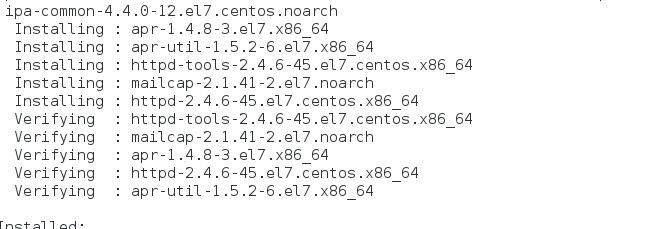
yum -y install 不提示输入y
- yum 删除httpd
卸载的时候不会把依赖删除
yum -y remove httpd
yum -y erase httpd
通过rpm -qa |grep httpd 查看已经安装了httpd

- 使用yum安装组件'KDE 桌面':yum –y groupinstall 组件名
在登录的时候可以选择KDE登录

- 删除组件KDE
yum -y groupremove KDE
- 查找yum安装的软件包
yum search httpd

3 使用源码安装Python
3.1 下载源码文件
从Python官网下载最新的Python3.6 source code
使用xshell5远程连接centos7,需要lrzsz软件实现ftp上传下载
3.2 安装编译器
源码需要编译,用到的是gcc
yum grouplist 可以查看仓库中的组件,我们需要的是开发工具,组件安装方式是
yum groupinstall '组件名'

yum groupinstall 'Development tools'

下面是安装过程,我们需要的就是gcc

3.3 加压Python源码
使用tar xf /python3.6解压,进入解压后路径
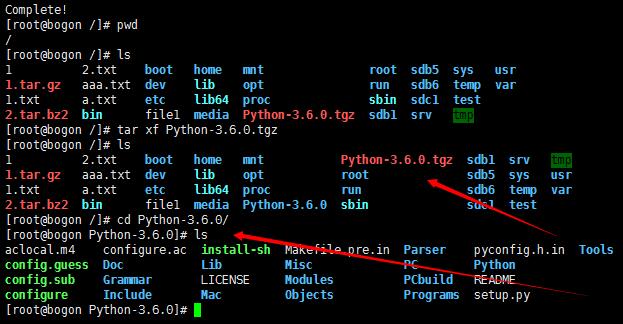
设置安装路径并执行脚本文件

3.4 编译并安装
make && make install

c出现错误提示,缺少zlib,yum 安装后重新 make install

3.5 执行
进入Python3.6的安装路径下的bin文件 可以执行

3.6 设置环境变量

这样直接输入python3.6就能在终端中运行

现在Python3.6能够在当前终端中运行,但是PATH接受的是临时变量,想要以后应用就要写入配置文件
vim /etc/profie
在最后面添加PATH=/usr/local/python3.6/bin:$PATH,保存后再在任何终端中输入Python3.6都能执行
PATH=$PATH:/user/local/python3.6/bin 添加了环境变量